iPadOS beta çıktı ve tek bir öldürücü özelliği var — fare desteği. iPad'deki metin seçme imlecini kontrol etmek için yalnızca herhangi bir Bluetooth fareyi veya izleme dörtgenini kullanmakla kalmaz, aynı zamanda fareyi tıpkı bir Mac'te yaptığınız gibi kullanabilir - tüm iPad kullanıcısının herhangi bir yerindeki düğmelere tıklayarak arayüz.
Özellik varsayılan olarak açık değildir. Normal bir onay kutusu bile değil. İPad'inizde fare ve izleme dörtgeni desteğini etkinleştirmek için Erişilebilirlik ayarlarına girmeniz gerekir.
İPadOS'ta fare ve izleme dörtgeni desteği nasıl etkinleştirilir
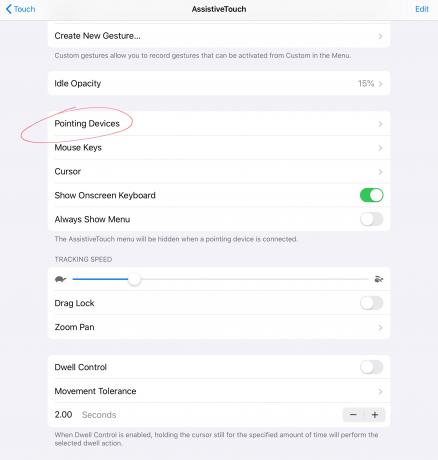
Fotoğraf: Mac Kültü
İlk olarak, baş Ayarlar > Erişilebilirlik > Dokunma > AssistiveTouch. adlı bir öğe göreceksiniz. İşaret Aygıtları. Buna dokunun ve seçtiğiniz Bluetooth fareye veya Magic Trackpad'e bağlanabileceksiniz. Bluetooth farenizi standart Bluetooth ayarları panelinde de eşleştirebilirsiniz. Her şey çalışmıyor. Bir Logitech Bluetooth fareyi eşleştirdim, ancak eski 1. nesil Magic Trackpad'im iPad'im tarafından tanınmadı bile. En son Magic Trackpad'in çalıştığına dair raporlar okudum, ancak yalnızca onu takmak için bir Yıldırım kablosu kullanıyorsanız - Bluetooth çalışmıyor.
Sonra etrafta gezinmeye başlayabilirsiniz. Orijinal Mac'e kadar uzanan tanıdık tavşan/kaplumbağa kaydırıcısını kullanarak fare işaretçisinin izleme hızını ayarlayabilirsiniz. Ve varsayılan işaretçinin kendisi gerçek bir işaretçi değil, bir dairedir.
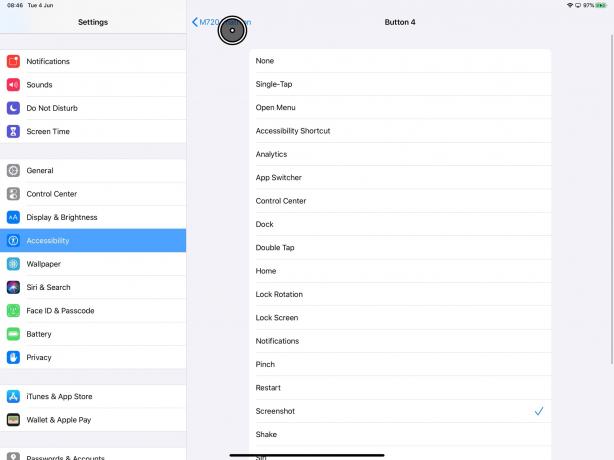
Fotoğraf: Mac Kültü
Farenizin bir kaydırma tekerleği varsa, sayfaları kaydırmak için bunu kullanabilir ve tüm tanıdık şeyleri yapabilirsiniz - örneğin tıklayıp sürükleyin.
Sağ tıklamaya ne dersin? Eh, iOS'ta sağ tıklama yoktur (iOS 13'te uygulamalar, uzun basarsanız veya 3 Boyutlu Dokunma yaparsanız bağlamsal bir menü sunabilir), ancak bir fare düğmesi ayarlayabilirsiniz ana sayfa düğmesi olarak hareket etmek için, bu, asıl ana sayfa düğmesine basmanız (veya bu olmadan iPad'lerde kaydırma yapmanız gerekmediği anlamına gelir) buton). Aslında, fare düğmelerinizi hemen hemen istediğiniz her şeye ayarlayabilirsiniz - tamamen çılgın olan bir Siri Kısayolu çalıştırmak da dahil.
iPad fare desteği harika
Apple, Erişilebilirlik bölümünün içinde gizleyerek, fare ve izleme dörtgeni desteğinin standart bir UI özelliği anlamına gelmediğini açıkça belirtti. Ancak Apple'ın tüm Erişilebilirlik özellikleri gibi, tam olarak gerçekleştirilir ve derin işlevsellik sunar.
Kim bir iPad ile bir fare kullanmak ister ki? Valla ben buna yıllarca güldüm. elma asla fare desteği ekleyin. Ama neden olmasın, değil mi? Mac'in kullanıcı arayüzü bir fare gerektirir. Bir parmak, tüm bu küçük düğmelere tam olarak basmak için çok büyük. Ancak bir fare, iPad'in büyük dokunma hedeflerinde harika çalışır. İPad'imi bir stand üzerinde ve kullandığım sürenin yaklaşık yarısı için bir klavyeye bağlıyorum.
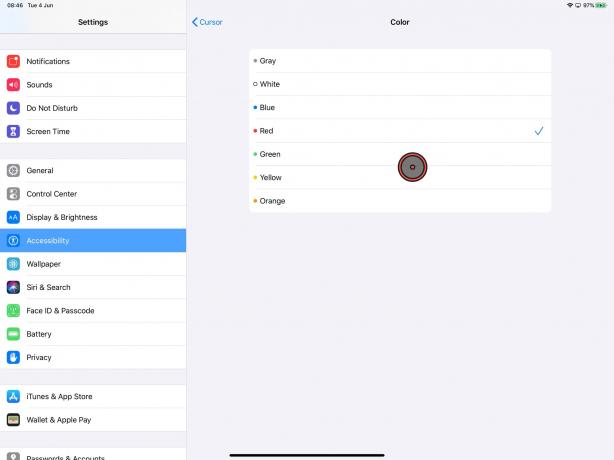
Fotoğraf: Mac Kültü
Bu kurulumda, fare desteği harika. Ekrana dokunmak zorunda kalmadan sadece metin seçebilmekle kalmıyor, aynı şekilde iPad'in tamamını da kullanabiliyorum. Şimdi orada, çok açık görünüyor. İPad açıkça önce dokunmatik olarak kalacak, ancak şimdi kullanışlı, güçlü ve bazı durumlarda daha iyi olan ikinci bir seçeneğe sahip.

